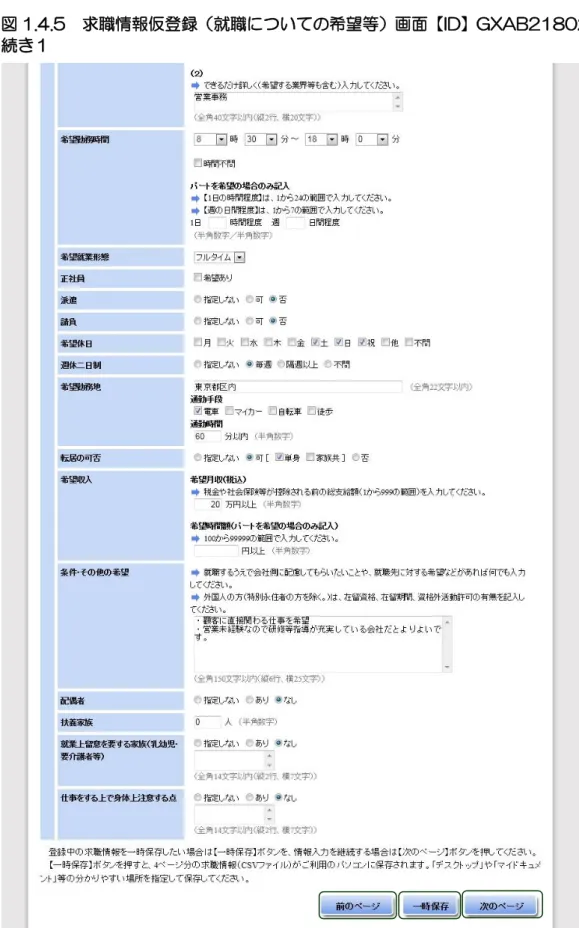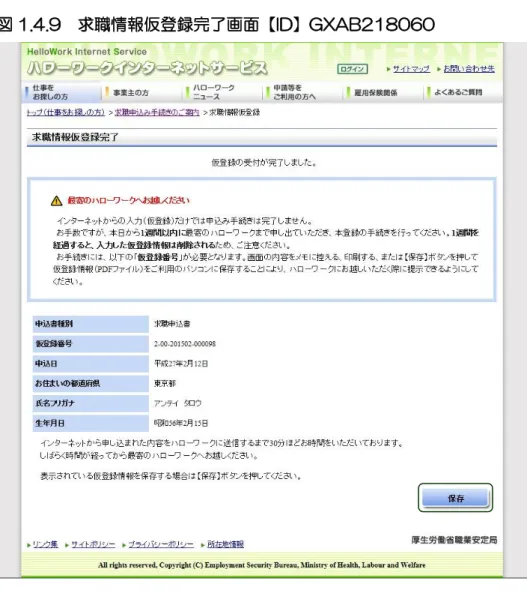(27.12.S3)
1.4 求職情報の仮登録 ... 1
(1)求職情報の仮登録とは ... 1
(2)求職情報を仮登録する ... 2
(3)一時保存した求職仮登録情報をアップロードして仮
登録する ... 21
第1章
仕事をお探しの方への
サービス
1 (27.12.S3)
第1章 仕事をお探しの方へのサービス
1.4 求職情報の仮登録
(1)求職情報の仮登録とは
仕事をお探しの方が、ご自宅などのパソコンからインターネットを使って、
求職情報の入力を行なっていただけるサービスです。
インターネットからは仮登録となるため、受付の完了後に最寄のハローワー
ク窓口にて、正式なお手続きをしていただく必要があります。
求職情報の仮登録は、
『求職申込み手続きのご案内画面』の求職情報仮登録
から行ないます。
2 (27.12.S3)
(2)求職情報を仮登録する
手順 1 求職情報を仮登録したい場合、『ハローワークインターネットサ
ービストップ(仕事をお探しの方)』から「求職申込み手続きの
ご案内」をクリックします。<手順2>へ
図 1.4.1 ハローワークインターネットサービストップ(仕事をお探しの方)【ID】 GXAB9300103 (27.12.S3)
手順 2 求職申込み手続きのご案内画面が表示されます。
(下図)
【求職情報仮登録】ボタンをクリックします。<手順 3>へ
図 1.4.2 求職申込み手続きのご案内画面【ID】GXAB9300404 (27.12.S3)
手順 3 求職者情報入力(1/4)ページが表示されます。(下図)
必須入力項目と求職者情報や条件を入力後、
【次のページ】ボタ
ンをクリックします。<手順 4>へ
注 意 [必須]印は必須入力項目です。ハローワーク窓口でのお手続きの際に必要となりま す。 「お住まいの都道府県」、「氏名フリガナ」、「生年月日」を必ず入力してください。 参考情報 テキストエリアには、入力ガイド(*1)の内容をご確認の上、入力してください。 なお、指定文字数を超えた文字については、登録されませんのでご注意ください。 (*1) 入力ガイドとは、文字の入力範囲を示したもので、入力項目の欄外に灰色文字 で表記されています。 (例:(全角○○文字以内(縦○行、横○文字)) 表 1.4.1 求職情報仮登録(求職者情報)画面の各部の説明 番号 ボタン名 説明 (1) 住所検索 郵便番号を入力し、【住所検索】ボタンをクリックすると、 「図 1.4.4 郵便番号住所補完」のように該当する住所が 表示されます。決定すると住所欄に反映されます。 (2) 一時保存 登録中の求職情報を一時保存したい場合は、【一時保存】 ボタンをクリックし、4 ページ分の求職情報(CSV ファ イル)がご利用のパソコンに保存されます。次回求職仮 登録情報のアップロード機能を利用し、前回保存した状 態から求職情報仮登録を再開することができます。 図 1.4.3 求職情報仮登録(求職者情報)画面【ID】GXAB2180105
(27.12.S3)
図 1.4.3 求職情報仮登録(求職者情報)画面【ID】GXAB218010 続き1
6 (27.12.S3) 表 1.4.2 求職情報仮登録(求職者情報)画面【ID】GXAB218010 番号 項目名 型 文字数 備考 1 求職情報提供サイトへの提供 先区分 「求職情報提供サイトへの提 供先区分」プルダウン 地方自治体、民間人材ビジネス 共に可 地方自治体のみ可 民間人材ビジネスのみ可 地方自治体、民間人材ビジネス 共に不可 2 ハローワークからの連絡 3 公開希望 「公開希望」プルダウン 求職者情報公開不可 求職者情報公開可(氏名連絡先 非公開) 4 お住まいの都道府県 5 氏名フリガナ 全角 16 6 氏名漢字 全角 28 7 性別 8 生年月日 「元号」プルダウン 大正 昭和 平成 9 郵便番号 半角数字 7 10 住所 全角 87 11 もより駅-路線 全角 15 12 もより駅-駅・バス停 全角 15 13 もより駅-駅・バス停 14 もより駅-徒歩 半角数字 3 15 マイカー通勤の希望 16 電話 半角数字 11 17 呼出方 全角 6 18 FAX-電話番号に同じ 19 携帯 半角数字 11 20 Eメール 英数字 56
7 (27.12.S3)
手順 4 就職についての希望等入力(2/4)ページが表示されます。
(下
図)
就職についての希望や条件を入力後、
【次のページ】ボタンをク
リックします。<手順 5>へ
参考情報 テキストエリアには、入力ガイド(*1)の内容をご確認の上、入力してください。 なお、指定文字数を超えた文字については、登録されませんのでご注意ください。 (*1) 入力ガイドとは、文字の入力範囲を示したもので、入力項目の欄外に灰色文字 で表記されています。 (例:(全角○○文字以内(縦○行、横○文字)) 表 1.4.3 求職情報仮登録(就職についての希望等)画面の各部の説明 番号 ボタン名 説明 (1) 前のページ 求職者情報入力(1/4)ページに戻る場合、【前のペー ジ】ボタンをクリックします。求職情報仮登録(就職に ついての希望等)画面にて入力したデータは保持されて います。 <手順3>へ (2) 一時保存 登録中の求職情報を一時保存したい場合は、【一時保存】 ボタンをクリックし、4 ページ分の求職情報(CSV ファ イル)がご利用のパソコンに保存されます。次回求職仮 登録情報のアップロード機能を利用し、前回保存した状 態から求職情報仮登録を再開することができます。 図 1.4.5 求職情報仮登録(就職についての希望等)画面【ID】GXAB2180208
(27.12.S3)
図 1.4.5 求職情報仮登録(就職についての希望等)画面【ID】GXAB218020 続き1
9 (27.12.S3) 表 1.4.4 求職情報仮登録(就職についての希望等)画面【ID】GXAB218020 番号 項目名 型 文字数 備考 1 希望する仕事(1) 全角 40 2 希望する仕事(2) 全角 40 3 希望勤務時間-開始 4 希望勤務時間-終了 5 希望勤務時間-時間不問 6 1日あたりの時間 半角数字 2 7 週あたりの日数 半角数字 1 8 希望就業形態 「希望就業形態」プルダウン フルタイム パート 季節労働 9 正社員希望 10 派遣 11 請負 12 希望休日 13 週休二日制 14 希望勤務地 全角 22 15 希望勤務地-通勤手段 16 希望勤務地-通勤時間 半角数字 3 17 転居の可否 18 希望月収(税込) 半角数字 3 19 希望時間額 半角数字 5 20 条件・その他の希望 全角 150 21 配偶者 22 扶養家族 半角数字 2 23 就業上留意を要する家族(乳幼 児・要介護者等) 24 就業上留意を要する家族(乳幼 児・要介護者等) 全角 14 25 仕事をする上で身体上注意す る点 26 仕事をする上で身体上注意す る点 全角 14
10 (27.12.S3)
手順 5 学歴・訓練等受講歴入力(3/4)ページが表示されます。
(下
図)
学歴・訓練等受講歴や条件を入力後、
【次のページ】ボタンをク
リックします。<手順 6>へ
参考情報 テキストエリアには、入力ガイド(*1)の内容をご確認の上、入力してください。 なお、指定文字数を超えた文字については、登録されませんのでご注意ください。 (*1) 入力ガイドとは、文字の入力範囲を示したもので、入力項目の欄外に灰色文字 で表記されています。 (例:(全角○○文字以内(縦○行、横○文字)) 表 1.4.5 求職情報仮登録(学歴・訓練等受講歴)画面の各部の説明 番号 ボタン名 説明 (1) 前のページ 就職についての希望等入力(2/4)ページに戻る場合、 【前のページ】ボタンをクリックします。求職情報仮登 録(学歴・訓練等受講歴)画面にて入力したデータは保 持されています。 <手順4>へ (2) 一時保存 登録中の求職情報を一時保存したい場合は、【一時保存】 ボタンをクリックし、4 ページ分の求職情報(CSV ファ イル)がご利用のパソコンに保存されます。次回求職仮 登録情報のアップロード機能を利用し、前回保存した状 態から求職情報仮登録を再開することができます。 図 1.4.6 求職情報仮登録(学歴・訓練等受講歴)画面【ID】GXAB21803011
(27.12.S3)
図 1.4.6 求職情報仮登録(学歴・訓練等受講歴)画面【ID】GXAB218030 続 き1
12 (27.12.S3) 表 1.4.6 求職情報仮登録(学歴・訓練等受講歴)画面【ID】GXAB218030 番号 項目名 型 文字数 備考 1 最終学歴-学校 2 最終学歴-その他 全角 18 3 最終学歴-専攻科目 全角 18 4 最終学歴-卒業 5 訓練等受講歴(1) 6 訓練等受講歴(1)-科目・内 容 全角 33 7 訓練等受講歴(1)-受講期間 全角 33 8 訓練等受講歴(2) 9 訓練等受講歴(2)-科目・内 容 全角 33 10 訓練等受講歴(2)-受講期間 全角 33 11 自動車免許(普通) 12 免許・資格・特技 全角 126
13 (27.12.S3)
手順 6 経験した主な仕事入力(4/4)ページが表示されます。
(下図)
経験した主な仕事や条件を入力後、
【確認】ボタンをクリックし
ます。<手順 7>へ
参考情報 テキストエリアには、入力ガイド(*1)の内容をご確認の上、入力してください。 なお、指定文字数を超えた文字については、登録されませんのでご注意ください。 (*1) 入力ガイドとは、文字の入力範囲を示したもので、入力項目の欄外に灰色文字 で表記されています。 (例:(全角○○文字以内(縦○行、横○文字)) 表 1.4.7 求職情報仮登録(経験した主な仕事)画面の各部の説明 番号 ボタン名 説明 (1) 前のページ 学歴・訓練等受講歴入力(3/4)ページに戻る場合、【前 のページ】ボタンをクリックします。求職情報仮登録(経 験した主な仕事)画面にて入力したデータは保持されて います。 <手順5>へ (2) 一時保存 登録中の求職情報を一時保存したい場合は、【一時保存】 ボタンをクリックし、4 ページ分の求職情報(CSV ファ イル)がご利用のパソコンに保存されます。次回求職仮 登録情報のアップロード機能を利用し、前回保存した状 態から求職情報仮登録を再開することができます。 図 1.4.7 求職情報仮登録(経験した主な仕事)画面【ID】GXAB21804014
(27.12.S3)
図 1.4.7 求職情報仮登録(経験した主な仕事)画面【ID】GXAB218040 続き 1
15 (27.12.S3) 表 1.4.8 求職情報仮登録(経験した主な仕事)画面【ID】GXAB218040 番号 項目名 型 文字数 備考 1 経験した主な仕事(1)-職種 全角 40 2 経験した主な仕事(1)-直近 「元号」プルダウン 明治 大正 昭和 平成 3 経験した主な仕事(1)-期間 -年 半角数字 2 4 経験した主な仕事(1)-期間 -月 半角数字 2 5 経験した主な仕事(1)-内容 全角 200 6 経験した主な仕事(2)-職種 全角 40 7 経験した主な仕事(2)-直近 「元号」プルダウン 明治 大正 昭和 平成 8 経験した主な仕事(2)-期間 -年 半角数字 2 9 経験した主な仕事(2)-期間 -月 半角数字 2 10 経験した主な仕事(2)-内容 全角 200 11 経験した主な仕事(3)-職種 全角 40 12 経験した主な仕事(3)-直近 「元号」プルダウン 明治 大正 昭和 平成 13 経験した主な仕事(3)-期間 -年 半角数字 2 14 経験した主な仕事(3)-期間 -月 半角数字 2 15 経験した主な仕事(3)-内容 全角 200 16 直近の勤務先-事業所名 全角 16 17 直近の勤務先-雇用・自営
16 (27.12.S3) 番号 項目名 型 文字数 備考 18 直近の勤務先-雇用形態 全角 14 19 直近の勤務先-働いていた期 間From 「元号」プルダウン 明治 大正 昭和 平成 20 直近の勤務先-働いていた期 間To 「元号」プルダウン 明治 大正 昭和 平成 21 直近の勤務先-既退職・在職中 22 直近の勤務先-退職(予定)の 理由 全角 11 23 直近の勤務先-月収(税込) 半角数字 3
17 (27.12.S3)
手順 7 入力内容の確認ページが表示されます。(下図)
入力した内容を確認した後、画像認証に表示されている文字を
入力の上、【確定】ボタンをクリックします。<手順 8>へ
注 意 [必須]印は必須入力項目です。 「画像認証」を必ず入力してください。 画像認証では、大文字/小文字の区別で認証エラーとなります。 表 1.4.9 求職情報仮登録確認画面の各部の説明 番号 ボタン名 説明 (1) 前のページ 経験した主な仕事入力(4/4)ページに戻る場合、【前 のページ】ボタンをクリックします。 <手順6>へ18 (27.12.S3) 図 1.4.8 求職情報仮登録確認画面【ID】GXAB218050 表 1.4.10 求職情報仮登録確認画面【ID】GXAB218050 番号 項目名 型 文字数 備考 1 画像認証 英数字 6
19 (27.12.S3)
手順 8 求職情報仮登録完了ページが表示されます。(下図)
注 意 インターネットからの入力(仮登録)だけでは申込み手続きは完了しません。 お手数ですが、本日から 1 週間以内に最寄のハローワークまで申し出ていただき、 本登録の手続きを行ってください。1 週間を経過すると、入力した仮登録情報は削除 されるため、ご注意ください。 お手続きには、以下の「仮登録番号」が必要となります。画面の内容をメモに控える、 印刷する、または【保存】ボタンを押して仮登録情報(PDF ファイル)をご利用の パソコンに保存することにより、ハローワークにお越しいただく際に提示できるよう にしてください。 インターネットから申し込まれた内容をハローワークに送信するまで 30 分ほどお時 間をいただいております。 しばらく時間が経ってから最寄のハローワークへお越しください。 表 1.4.11 求職情報仮登録完了画面の各部の説明 番号 ボタン名 説明 (1) 保存 完了画面の情報は、【保存】ボタンをクリックすることで、 ご利用のパソコンに「求職情報仮登録票」(PDF 形式)を 保存することができます。20
(27.12.S3)
図 1.4.9 求職情報仮登録完了画面【ID】GXAB218060
21 (27.12.S3)
(3)一時保存した求職仮登録情報をアップロードし
て仮登録する
手順 1 一時保存した求職情報のデータをアップロードして仮登録した
い場合、
『ハローワークインターネットサービストップ(仕事を
お探しの方)』から「求職申込み手続きのご案内」をクリックし
ます。<手順2>へ
図 1.4.11 ハローワークインターネットサービストップ(仕事をお探しの方) 【ID】GXAB93001022 (27.12.S3)
手順 2 求職申込み手続きのご案内画面が表示されます。
(下図)
【求職仮登録情報のアップロード】ボタンをクリックします。
<手順 3>へ
図 1.4.12 求職申込み手続きのご案内画面【ID】GXAB93004023 (27.12.S3)